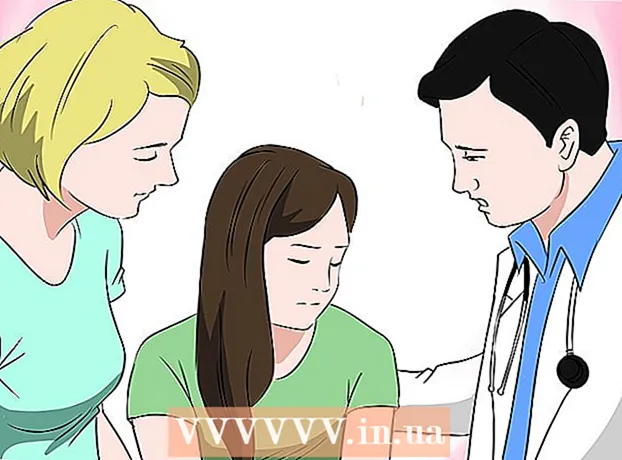Författare:
John Stephens
Skapelsedatum:
28 Januari 2021
Uppdatera Datum:
1 Juli 2024
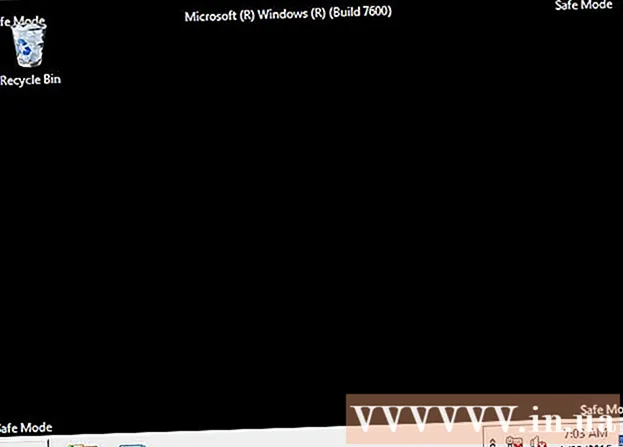
Innehåll
Kämpar du med en dator full av virus eller kan du inte ta bort ett program? Säkert läge är metoden för att ladda Windows med endast de grundläggande filer som behövs för att köra programmet. Detta läge låter dig utföra en mängd olika felsökningsuppgifter som skulle vara svåra eller omöjliga att göra i vanliga Windows. Nedladdningsprocessen för felsäkert läge är ganska enkel, även om du inte kan starta Windows. Du kan se steg 1 för att lära dig mer om felsäkert läge.
Steg
Bestäm om du ska köra felsäkert läge eller inte. Säkert läge fungerar genom att endast de viktigaste filerna och drivrutinerna kan köras. Program som inte krävs för att starta operativsystemet (t.ex. startprogramvara) körs inte. Om du har problem med att starta din dator eller om vissa program körs fel direkt efter start, starta om datorn i felsäkert läge för att börja felsöka.

Ta bort alla skivor från datorn. Inkluderar CD, DVD, diskett och USB-enhet. Detta är för att förhindra att några diskar försöker starta medan datorn startas om.
Starta datorn i felsäkert läge. Det finns två olika sätt att starta i felsäkert läge. Du kan starta om datorn och snabbt trycka på F8-tangenten för att ladda menyn Advanced Startup, eller så kan du installera Windows för att starta direkt i felsäkert läge. Den första är mer praktisk när du inte kan ladda Windows, medan den andra är mer praktisk när Windows kan starta normalt.
- För den första metoden, tryck snabbt på "F8" -tangenten medan du startar om datorn. Se till att trycka på F8 innan Windows-skärmen visas (dvs. när skärmen är svart med Windows-logotypen). Om standby-skärmen visas måste du starta om maskinen igen och försöka igen.
- När det gäller det andra sättet, installera datorn för att starta i felsäkert läge från Windows. Öppna bara dialogrutan Kör (tryck på Windows + R-tangentkombinationen) och skriv "msconfig". Rutan Systemkonfiguration visas. Klicka på fliken Start och markera sedan rutan "Säker start". Detta gör att du kan välja vilken typ av felsäkert läge du vill använda. De vanligaste typerna av felsäkert läge är Minimal och Networking (se nästa steg).

Välj vilken typ av felsäkert läge du vill köra. När du har tryckt på F8 kommer du till skärmen "Avancerade startalternativ". Högst upp på listan kommer det att finnas tre olika sätt att få felsäkert läge.Om du installerar Windows för att starta direkt i felsäkert läge ser du inte den här menyn.- Säkert läge - Detta är det bästa alternativet om du inte är säker på vad du ska välja. Det här alternativet laddar de färsta drivrutinerna som behövs för att starta Windows 7. Du kommer inte att kunna ansluta till internet. Detta är alternativet "Minimal" när du installerar Windows för att starta i felsäkert läge.
- Säkert läge med nätverk - Det här alternativet laddar alla drivrutiner och filer som liknar det första alternativet, men laddar också alla nödvändiga processer. tillåter nätverksanslutning. Välj det här alternativet om du behöver ett internt nätverk eller nätverksanslutning under felsökning.
- Säkert läge med kommandotolken - Detta laddar samma process som det första alternativet, men ger dig omedelbar tillgång till kommandotolken. Det här alternativet är lämpligt för avancerade användare som behöver felsöka från kommandoraden. Obs! Kommer inte att kunna komma åt den grafiska miljön och Windows.

Vänta tills filen har laddats ned. Nästa skärm visar alla filer som laddas. Vid den här tiden behöver du inte göra någonting, såvida inte filen inte laddas korrekt. Om skärmen fryser vid denna tidpunkt, gör en anteckning i slutet av filen som laddades och sök sedan på internet för felsökning baserat på den informationen.
Logga in på Windows 7. När inloggningsskärmen visas loggar du in på ett konto med administratörsbehörighet. Om det bara finns ett användarkonto på datorn är det troligt att kontot har administratörsbehörighet. Om du bara har ett konto och inget lösenord kan du fortfarande logga in automatiskt.
Börja felsökning. Du vet om din dator är i felsäkert läge, för om datorn redan är i felsäkert läge kommer ordet "felsäkert läge" att visas i skärmens fyra hörn. Säkert läge är en utmärkt miljö för att söka efter virus och skadlig kod, avinstallera skadade program och redigera loggen.
- När du är klar i felsäkert läge startar du om datorn för att återgå till en normal Windows 7-session.
- Om du ställer in din dator så att den startar i felsäkert läge genom rutan Systemkonfiguration måste du öppna rutan igen i felsäkert läge och avmarkera alternativet "Säker start" på fliken Boot. Om inte, fortsätter datorn att starta i felsäkert läge efter omstart.
Råd
- Virusskanningsprogrammet körs snabbare i säkert läge.